So veröffentlichst du deine Homepage bei 1&1 Ionos



Das Erstellen einer Homepage macht Arbeit und natürlich willst Du auch irgendwann deren Früchte genießen. Kurzum: Du willst Deine Website im Internet sehen. Dazu musst Du sie online stellen. Bei 1&1 Ionos ist das ein Kinderspiel. Es müssen lediglich zwei Klicks ausgeführt werde und schon geht es los. Doch nicht immer ist klar, wie Deine Internetseite in den verschiedenen Medien aussehen wird. So kann sie auf einem Tablet ganz anders wirken, als auf einem Smartphone oder dem Computermonitor. Um dieses Problem zu bewältigen, stellt Dir 1&1 Ionos eine sehr einfache Lösung zur Verfügung.
1 Homepage aufrufen
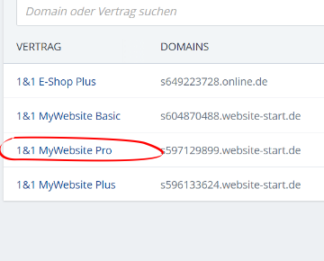
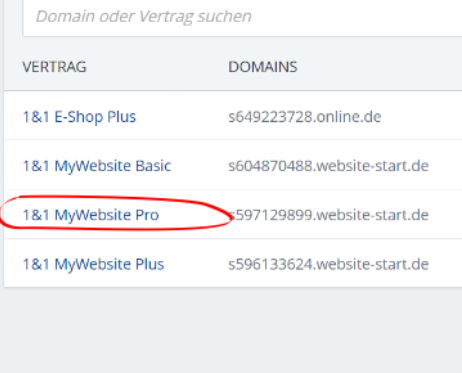

1&1 Ionos stellt verschiedene Produkte bereit, die Du dort kaufen bzw. abonnieren kannst. Nachdem Du Dich in Deinen Account eingeloggt hast, siehst Du all Deine Verträge in einer Übersicht. Klicke auf den Vertrag Deiner Website. Nun siehst Du links eine Übersichtsleiste. Wähle dort „1&1 MyWebsite“.
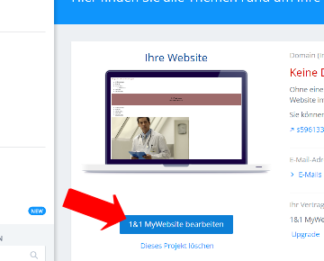
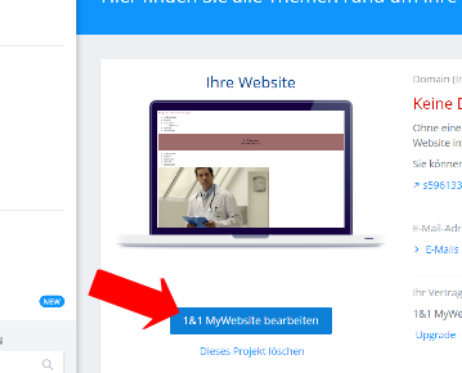

Danach kannst Du unter dem Vorschaubild Deiner Website auf den Button „1&1 MyWebsite bearbeiten“ klicken. Es öffnet sich ein neuer Tab mit dem Bearbeitungsmodus Deiner Homepage.
2 Vorschau auf Tablet (Smartphone) und Monitor
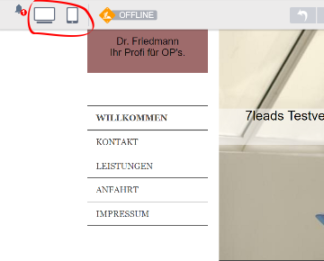
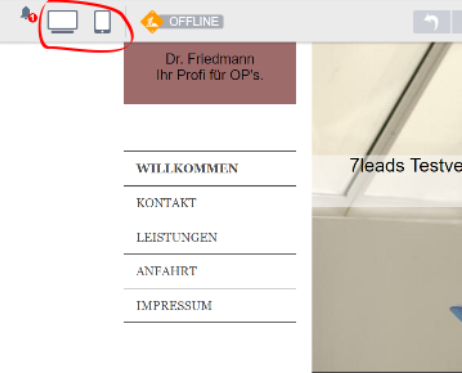
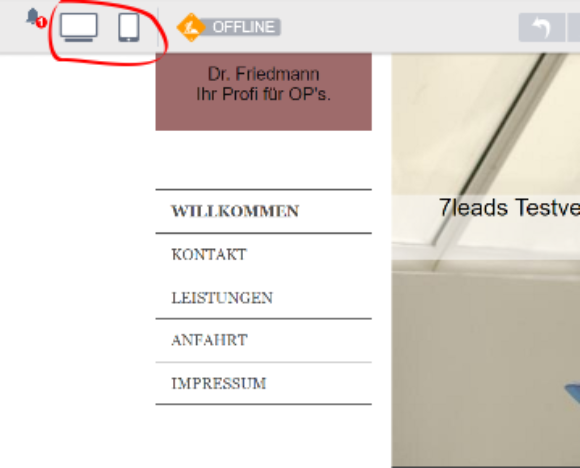
Oben links siehst Du direkt neben der Glocke einen stilisierten Monitor und ein Tablet.
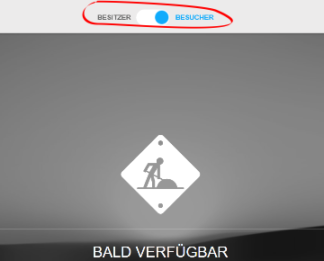
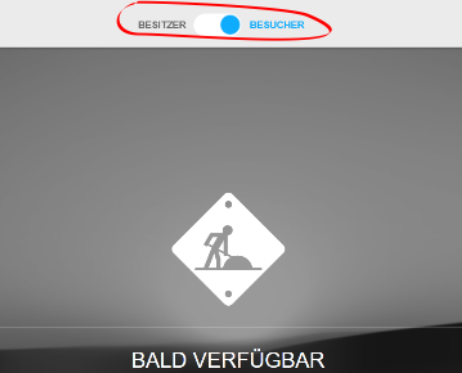
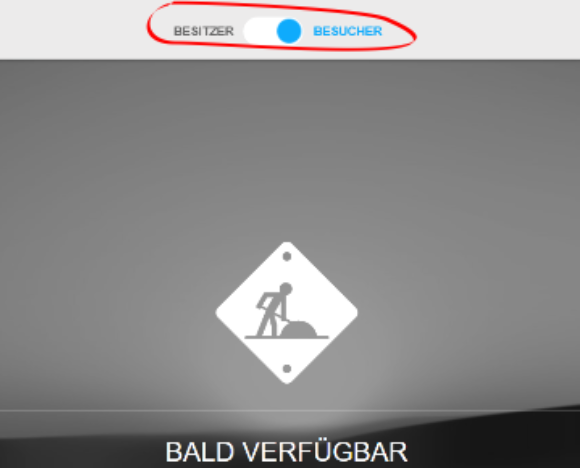
Klickst Du auf den Monitor, siehst Du Deine Webseite nicht, sondern einen Hinweis, dass Deine Website noch im Bau ist. Dieser Hinweis erscheint, da die Website noch nicht veröffentlicht wurde.
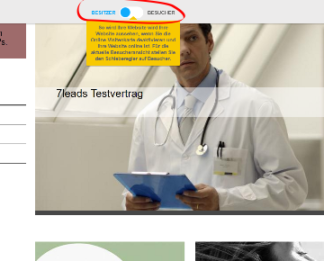
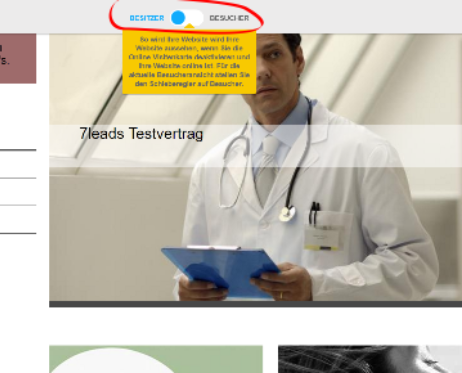
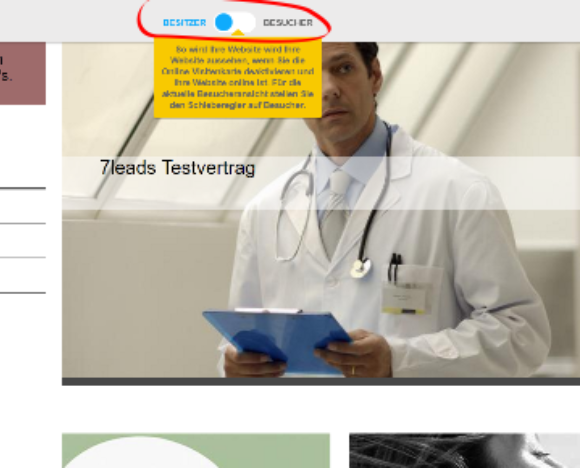
Klicke deshalb in der Mitte oben auf den Schalter, dass Du der Besitzer der Homepage bist und Du kannst sie betrachten. Sie erscheint jetzt so, wie sie auf jedem Computer zu sehen sein wird.
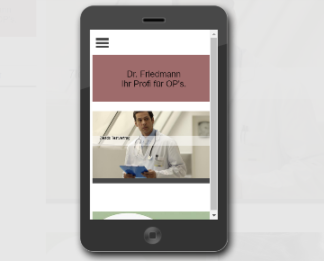
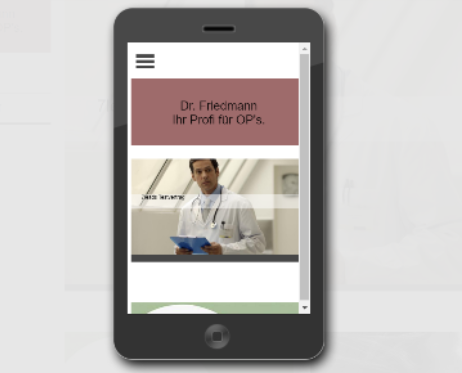
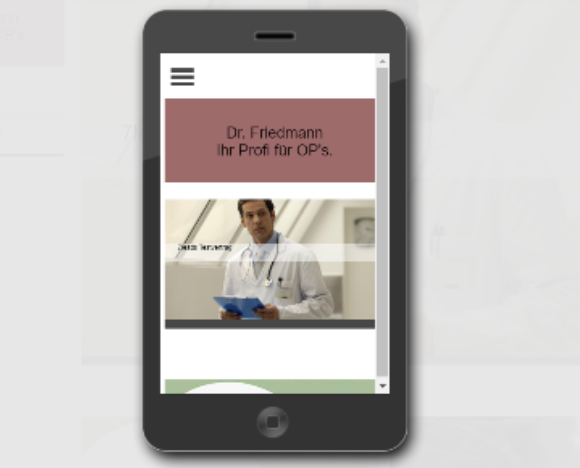
Klickst Du links auf das Tablet, siehst Du Deine Website in der Tablet- bzw. Smartphoneansicht. Willst Du zurück in die Bearbeitungsansicht, dann klicke nochmal auf das Tablet.
3 Website veröffentlichen
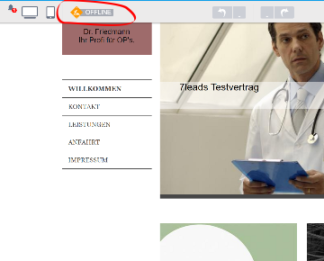
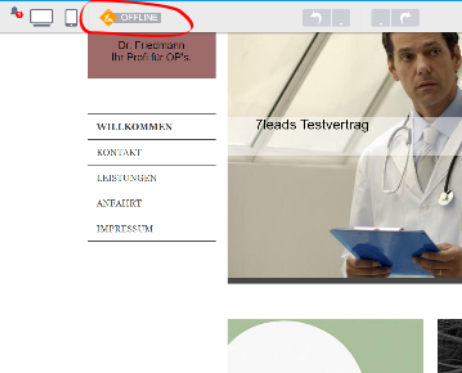
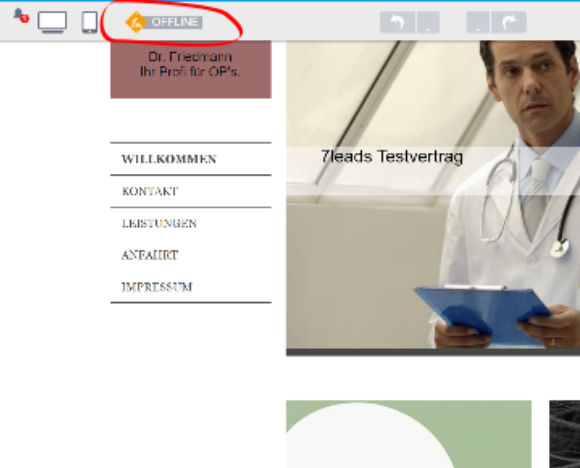
Bist Du mit Deiner Website in den verschiedenen Ansichten zufrieden, dann klicke oben links auf den Button offline.
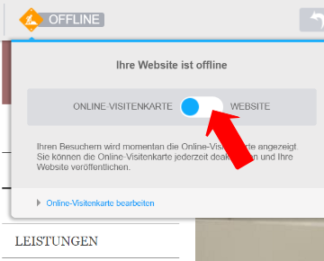
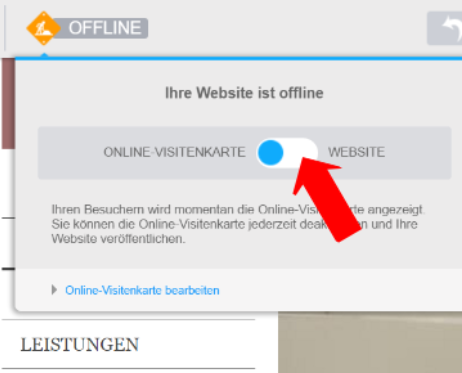
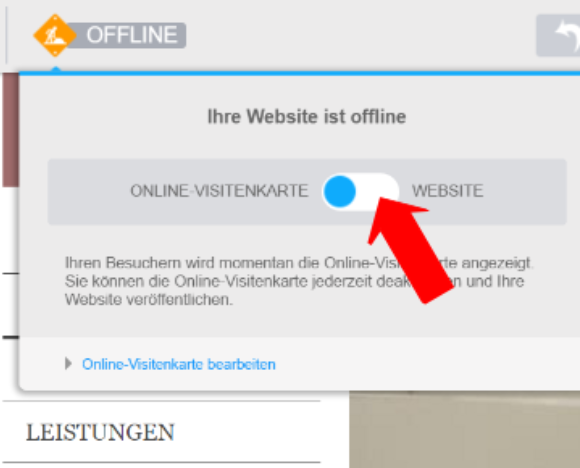
Ein Andockfenster öffnet sich. Hier stellst Du den Schalter einfach um und schon wird Deine Website veröffentlicht.
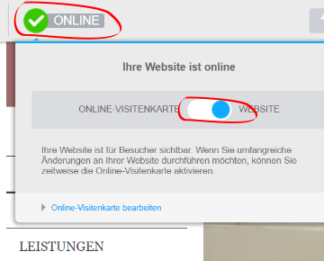
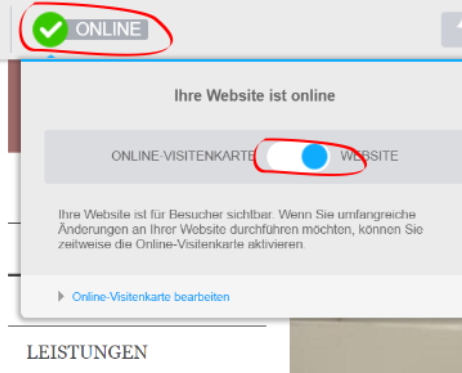
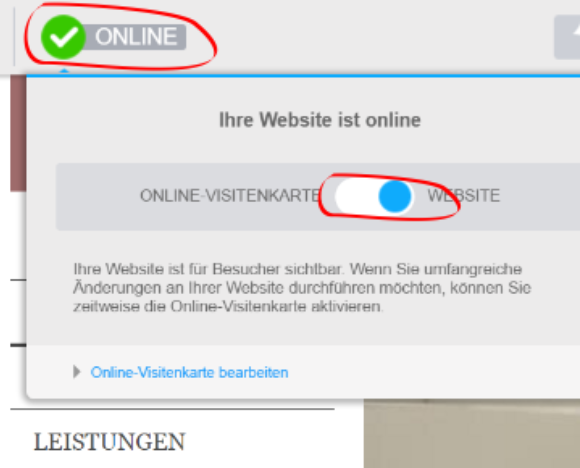
Wenn Du jetzt auf Deiner Homepage irgendwo hinklickst, schließt sich das Andockfenster und wo eben noch in orange „offline“ stand, steht jetzt in grün „online.“
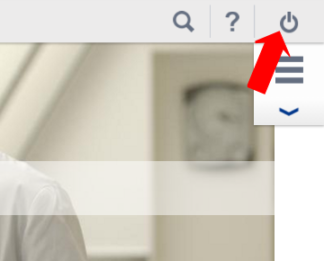
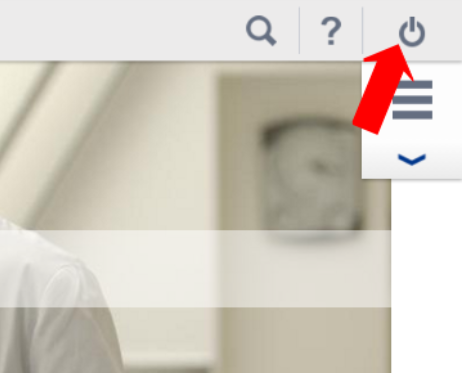
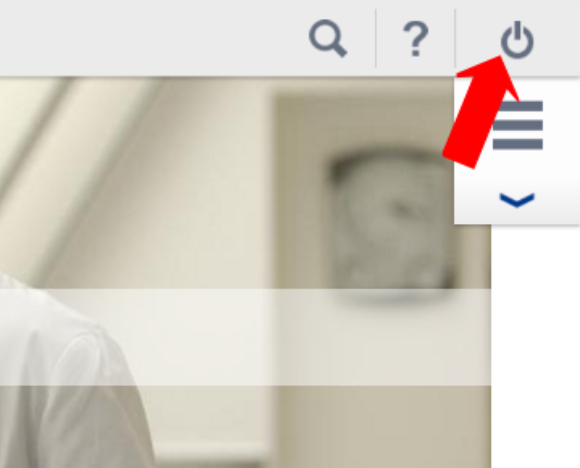
Um Deine Website genauso wie jeder Besucher zu sehen, logge Dich über den Button oben recht aus.































